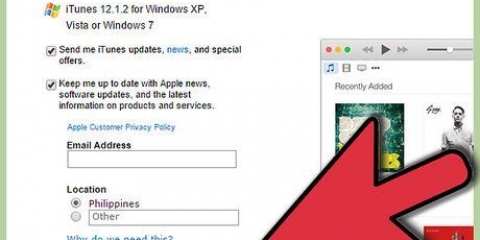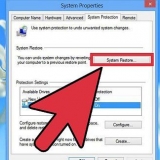Kopier en beskyttet pdf i windows eller på en mac
Innhold
Denne opplæringen vil lære deg hvordan du kopierer tekst fra beskyttet PDF-fil på Windows- eller Mac-datamaskiner. Når en PDF er passordbeskyttet, tillater ikke de fleste PDF-lesere kopiering av teksten. Hvis du ikke vet passordet, kan du prøve å lagre filen som en usikret PDF ved hjelp av Google Chrome, eller prøve å låse den opp via SmallPDF-nettstedet. Hvis du kjenner passordet, kan du låse opp en PDF-fil med Adobe Acrobat Pro. Disse metodene fungerer bare hvis du kan se og skrive ut PDF-en uten passord. Hvis PDF-en er kryptert og passordbeskyttet (slik at du ikke kan se PDF-filen i det hele tatt), er det svært usannsynlig at du vil kunne omgå sikkerheten.
Trinn
Metode 1 av 3: Bruke Google Chrome

1. Åpne Google Chrome. Google Chrome er en app med et rødt, grønt og gult hjul med en blå prikk i midten.
- Last ned Google Chrome, hvis du ikke har det ennå.

2. Dra PDF-en til Chrome. Dette åpner PDF-en i en ny Google Chrome-fane.

3. klikk på
. Dette er ikonet som ligner en skriver og er øverst til høyre på siden.
4. klikk påEndre. Dette alternativet er i sidefeltet til venstre for målskriveren.

5. klikk påLagre som PDF. Dette alternativet er i Rediger-menyen i sidefeltet. Dette endrer destinasjonen slik at filen lagres som en ny PDF-fil, i stedet for å skrives ut.

6. klikk påLagre. Det er den blå knappen i sidefeltet til venstre.

7. Velg et sted og klikkLagre. Velg mappen eller stedet der du vil lagre filen og klikk på "Lagre"-knappen i nedre høyre hjørne av filutforskeren.
Hvis du vil gi PDF-en et annet filnavn, skriv det inn i feltet merket `Filnavn`.

8. Åpne den nye PDF-filen. Gå til filen du nettopp har lagret på datamaskinen og dobbeltklikk på den for å åpne den. Den åpnes i standard PDF-visningsprogrammet som en usikret PDF.

9. Kopier ønsket tekst. Velg teksten du vil kopiere med musen. Du kan deretter høyreklikke teksten og klikke "Kopier" eller (hvis du bruker en Mac med en Apple Magic Mouse eller styreflate) klikke på styreflaten eller musen med to fingre og velge "Kopier".
Du kan også kopiere ønsket tekst ved å trykke Ctrl+C i Windows, eller ⌘ Kommando+C på en Mac.
Metode 2 av 3: Bruke et nettsted

1. Gå tilhttps://smallpdf.com/unlock-pdf i en nettleser. Du kan bruke hvilken som helst nettleser for en PC eller Mac.

2. klikk påVelg Fil. Dette alternativet er under PDF-ikonet i den rosa boksen.
Du kan også dra en beskyttet PDF-fil inn i den rosa boksen.

3. Velg en PDF-fil. Gå til den sikrede PDF-filen og klikk på den.

4. klikk påÅpen. Dette alternativet er i nedre høyre hjørne av utforskervinduet.

5. Klikk på avmerkingsboksen
. Det er den store avmerkingsboksen til høyre som sier "Jeg pinky sverger at jeg har rett til å redigere denne filen og fjerne beskyttelsen" rett over den rosa knappen.
6. klikk påLås opp PDF!. Det er den rosa knappen til høyre for boksen midt på skjermen.

7. klikk påLast ned fil nå. Dette alternativet er i nedre venstre hjørne av boksen. Dette vil laste ned filen som en usikret PDF.

8. Åpne den nedlastede PDF-en. Som standard kan du finne nedlastede filer i nedlastingsmappen.

9. Kopier ønsket tekst. Velg teksten du vil kopiere med musen. Du kan deretter høyreklikke på teksten og velge `Kopier`, eller (hvis du har en Mac med en Apple Magic Mouse eller styreflate) klikke med to fingre på styreflaten eller musen og velge `Kopier`.
Du kan også kopiere ønsket tekst ved å trykke Ctrl+C i Windows, eller ⌘ Kommando+C på en Mac.
Metode 3 av 3: Fjern et passord ved hjelp av Adobe Acrobat Pro

1. Åpne Adobe Acrobat Pro. Du trenger Adobe Acrobat Pro for å fjerne et passord. Adobe Acrobat Reader gir ikke denne muligheten.

2. klikk påFil. Du finner den i øverste venstre hjørne av hovedmenyen.

3. klikk påÅ åpne. Dette er filutforskeren til Adobe Acrobat Pro.

4. Dobbeltklikk på PDF-en. Finn den beskyttede PDF-filen og dobbeltklikk på den for å åpne filen.

5. Klikk på hengelåsen. Dette ikonet finner du på venstre side av skjermen, under fanen Start.
Hvis PDF-en er låst, kan du bli bedt om å angi PDF-ens passord.

6. klikk påTillatelser. Du finner dette under overskriften `Sikkerhet`.

7. Plukke utIngen sikkerhet i `Sikkerhetsmetode`-boksen. Bruk rullegardinmenyen for å velge "Ingen sikkerhet".

8. Skriv inn PDF-passordet. Hvis du ikke kjenner passordet til PDF-filen, vil du ikke kunne endre sikkerhetsinnstillingene til Adobe Acrobat Pro.

9. klikk påOK. Lagrer PDF-en som en usikret PDF.

10. Klikk igjenOK. Dette bekrefter at du vil lagre PDF-en som en usikret PDF. Du kan nå kopiere teksten til dokumentet.

11. Kopier ønsket tekst. Klikk på markøren og dra den til slutten av teksten du vil kopiere eller utheve. Du kan deretter høyreklikke på teksten og klikke "Kopier", eller (hvis du bruker en Mac med en Apple Magic Mouse eller styreflate) to-fingerklikke på styreflaten eller musen og velg "Kopier".
Du kan også kopiere ønsket tekst ved å trykke Ctrl+C i Windows eller ⌘ Kommando+C på en Mac.
Artikler om emnet "Kopier en beskyttet pdf i windows eller på en mac"
Оцените, пожалуйста статью
Lignende
Populær